更多下载地址
网络视窗 v1.19 绿色版
- 软件介绍
- 软件截图
- 下载地址
一、简介
绿色软件,免安装。它还允许系统管理员控制网络内的所有电脑,访问文件,观看屏幕、控制键盘和鼠标的动作。
二、使用方法
A、被控制主机(服务器端)
1、在被控制主机上运行Server.exe。
2、第一次运行时会出现设置界面,以后每次运行需按CTRL+ALT+Y键才会出现设置界面。
3、在设置界面可设置是否开机自动运行、是隐藏进程还是在任务栏显示图标、是否检验客户端连接密码等选项。
4、被控制主机主动连接控制主机:由于路由器或防火墙的限制、在互联网上被控制主机无公网地址等原因,导致控制主机无法连接被控制主机,这是可以设置被控制主机主动连接控制主机,以实现网络的连通。
B、控制主机(客户端)
1、在控制主机上运行NetWindow.exe。
2、主机管理:每次运行客户端会自动搜索网络中的服务器主机并添加到主机列表(自动添加的主机密码为空),你也可以手动添加主机或修改参数。
3、点击“连接”按钮,并输入被控制主机IP地址,或双击视图中对应的主机图标,即可连接远程主机。再点击屏幕控制图标,可控制远程屏幕,模拟鼠标动作及键盘输入( 如果要输入中文,须打开远程端中文输入,关闭本端中文输入);点击注册表图标,可显示并编辑远程注册表;点击进程查看图标,可显示远程进程;点击分区图标,可显示远程目录,进行文件管理。
4、按“全屏”按钮可以全屏显示视图;按“ESC”键可以退出全屏显示。
5、截屏:在进入远程屏幕控制后按“截屏”按钮可以截取远程屏幕画面并保存为文件。
6、按“向上”按钮,可返回上一级目录或断开连接。
7、文件管理:按“下传”图标,可将远程主机文件复制到本机;按“上传”图标,可将本机文件复制到远程主机;新建目录:在远程主机上新建目录;删除:删除远程主机上的文件或目录。
8、命令群发:你可以向所有主机发送关机或重起命令、文件群发、消息广播、文件删除、远程运行等。
9、所有的主机信息保存在Sites.dat文件中。
绿色软件,免安装。它还允许系统管理员控制网络内的所有电脑,访问文件,观看屏幕、控制键盘和鼠标的动作。
二、使用方法
A、被控制主机(服务器端)
1、在被控制主机上运行Server.exe。
2、第一次运行时会出现设置界面,以后每次运行需按CTRL+ALT+Y键才会出现设置界面。
3、在设置界面可设置是否开机自动运行、是隐藏进程还是在任务栏显示图标、是否检验客户端连接密码等选项。
4、被控制主机主动连接控制主机:由于路由器或防火墙的限制、在互联网上被控制主机无公网地址等原因,导致控制主机无法连接被控制主机,这是可以设置被控制主机主动连接控制主机,以实现网络的连通。
B、控制主机(客户端)
1、在控制主机上运行NetWindow.exe。
2、主机管理:每次运行客户端会自动搜索网络中的服务器主机并添加到主机列表(自动添加的主机密码为空),你也可以手动添加主机或修改参数。
3、点击“连接”按钮,并输入被控制主机IP地址,或双击视图中对应的主机图标,即可连接远程主机。再点击屏幕控制图标,可控制远程屏幕,模拟鼠标动作及键盘输入( 如果要输入中文,须打开远程端中文输入,关闭本端中文输入);点击注册表图标,可显示并编辑远程注册表;点击进程查看图标,可显示远程进程;点击分区图标,可显示远程目录,进行文件管理。
4、按“全屏”按钮可以全屏显示视图;按“ESC”键可以退出全屏显示。
5、截屏:在进入远程屏幕控制后按“截屏”按钮可以截取远程屏幕画面并保存为文件。
6、按“向上”按钮,可返回上一级目录或断开连接。
7、文件管理:按“下传”图标,可将远程主机文件复制到本机;按“上传”图标,可将本机文件复制到远程主机;新建目录:在远程主机上新建目录;删除:删除远程主机上的文件或目录。
8、命令群发:你可以向所有主机发送关机或重起命令、文件群发、消息广播、文件删除、远程运行等。
9、所有的主机信息保存在Sites.dat文件中。
软件截图
- 本类推荐
- 本类排行
- 热门软件
- 热门标签


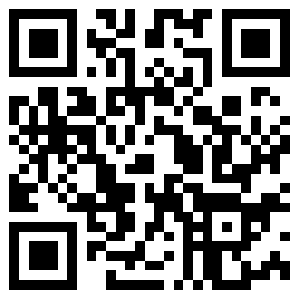





 探探app
探探app 新浪微博国际版
新浪微博国际版 拉风漫画
拉风漫画 58同城安卓版
58同城安卓版 摩拜单车安卓版
摩拜单车安卓版 赶集生活安卓版
赶集生活安卓版 小米运动
小米运动 随手记安卓版
随手记安卓版 网易花田安卓版
网易花田安卓版 网易BoBo
网易BoBo QQ手机版官方下载
QQ手机版官方下载 克鲁赛德战记电脑版
克鲁赛德战记电脑版 恋与制作人电脑版
恋与制作人电脑版 青丘狐传说手游电脑版
青丘狐传说手游电脑版 nice安卓版
nice安卓版 TIM2018最新版
TIM2018最新版 DOVapp
DOVapp 蘑菇街安卓版
蘑菇街安卓版






























